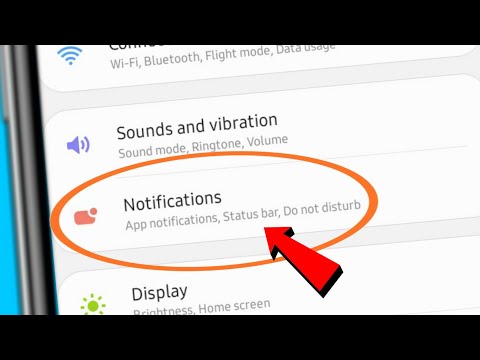
De #Samsung #Galaxy # A9 is een van de nieuwste modellen in de A-serie apparaten die vorig jaar werd uitgebracht. Deze telefoon onderscheidt zich als 's werelds eerste smartphone met vier achtercamera's waarmee foto's van uitstekende kwaliteit kunnen worden gemaakt. Het heeft een 6,3 inch Super AMOLED-scherm dat een goed formaat heeft om multimedia-inhoud comfortabel te bekijken. Onder de motorkap zit de Snapdragon 660-processor gecombineerd met 6GB RAM. Hoewel dit een solide presterend apparaat is, zijn er gevallen waarin bepaalde problemen kunnen optreden die we vandaag zullen behandelen. In deze nieuwste aflevering van onze serie over het oplossen van problemen zullen we het probleem met de melding dat de Galaxy A9-app niet werkt aanpakken.
Als je een Samsung Galaxy A9 2018 of een ander Android-apparaat bezit, neem dan gerust contact met ons op via dit formulier. We helpen u graag verder als u zich zorgen maakt over uw apparaat. Dit is een gratis service die we vrijblijvend aanbieden. We vragen echter dat wanneer u contact met ons opneemt, probeer zo gedetailleerd mogelijk te zijn, zodat een nauwkeurige beoordeling kan worden gemaakt en de juiste oplossing kan worden gegeven.
Hoe Samsung Galaxy A9 App-melding te repareren werkt niet
Probleem:Hallo, ik heb een Samsung Galaxy A9 en het probleem dat ik al een aantal weken heb. Ik heb een meldingsprobleem, waarbij bij alleen bepaalde apps (bijv. Snapchat en Instagram) dit de 2 belangrijkste apps zijn, mijn meldingsgeluid zal niet afgaan en mijn geluid is ingeschakeld. Ik probeer al een tijdje het probleem te achterhalen en ik kan niets vinden dat het probleem zou kunnen zijn en dit meldingsprobleem begon pas onlangs. Ik wil de apps ook niet echt verwijderen. Ik heb ook de individuele app-meldingen gecontroleerd en alles is normaal. Ik weet niet wat er mis is. Help alstublieft.
Oplossing: Voordat u stappen voor probleemoplossing uitvoert op deze telefoon, kunt u het beste controleren of de nieuwste softwareversie is geïnstalleerd. Als er een update beschikbaar is, raad ik u aan deze eerst te downloaden en te installeren.
Aangezien dit hoogstwaarschijnlijk wordt veroorzaakt door een softwareprobleem, zullen we onze inspanningen voor probleemoplossing concentreren op de softwarekant van het apparaat.
Wat u nu moet doen, is de app-meldingsinstellingen van de telefoon controleren en ervoor zorgen dat deze is ingeschakeld.
- Open Instellingen en selecteer ‘Apps’
- Selecteer de applicatie waarvan u meldingen wilt ontvangen.
- Tik op ‘Meldingen’.
- Tik op ‘App-meldingen’ en verschuif de schakelaar om deze te activeren.
U moet er ook voor zorgen dat de melding op het vergrendelscherm van de telefoon is geactiveerd.
- Ga naar Instellingen en vervolgens naar het vergrendelscherm.
- Tik op Meldingen.
- Zorg ervoor dat de meldingsschakelaar is ingeschakeld.
Als het probleem zich blijft voordoen, moet u doorgaan met de onderstaande aanvullende stappen voor probleemoplossing.
Voer een zachte reset uit
U moet een zachte reset uitvoeren, wat meestal wordt gedaan om een niet-reagerend apparaat te repareren, maar in dit geval zal het ook werken omdat de telefoonsoftware wordt vernieuwd. Om dit te doen, houdt u de aan / uit-knop en de volume-omlaagknop ongeveer 10 seconden ingedrukt. Laat de knoppen los zodra je het apparaat voelt trillen en je het Samsung Galaxy A9-logo op het scherm ziet. Uw telefoon zal dan opnieuw opstarten. Probeer te controleren of het probleem zich nog steeds voordoet.
Start de telefoon in de veilige modus
Soms kan een app die u heeft gedownload van de Google Play Store dit specifieke probleem veroorzaken. De beste manier om te controleren of een app het probleem veroorzaakt, is door de telefoon in de veilige modus te starten, aangezien alleen de vooraf geïnstalleerde apps in deze modus mogen worden uitgevoerd.
- Schakel de telefoon uit
- Houd "Power" ingedrukt
- Laat bij het 'Samsung'-logo' Power 'los en houd' Volume lager 'onmiddellijk ingedrukt
- Laat de toetsen los nadat de telefoon opnieuw is opgestart. Een watermerk "Veilige modus" moet zichtbaar zijn in het onderste gedeelte van het startscherm
Als het probleem zich niet in deze modus voordoet, moet u erachter komen welke app het probleem veroorzaakt en deze verwijderen.
Wis de cachepartitie van de telefoon
De telefoon slaat gewoonlijk gegevens van apps in de cache op een speciale partitie van zijn interne opslag op. Met deze gegevens in de cache kan de telefoon apps snel openen, wat zorgt voor een betere mobiele ervaring, maar er zijn gevallen waarin de opgeslagen gegevens beschadigd kunnen raken, wat problemen kan veroorzaken op het apparaat. Om deze factor te elimineren, moet u de cachepartitie van de telefoon wissen.
- Schakel de telefoon indien nodig uit
- Houd "Power", "Volume omlaag" en "Home" / "Bixby" tegelijkertijd ingedrukt
- Laat op het Android-scherm de knoppen los en wacht op toegang tot Android Recovery
- Druk op "Volume omlaag" om door het menu te navigeren om "Cachepartitie wissen" te markeren
- Druk op "Power" om de markering te selecteren
- Markeer tot slot "Systeem nu opnieuw opstarten" en druk op "Aan / uit"
Controleer of het probleem zich nog steeds voordoet.
Voer een fabrieksreset uit
Een laatste stap voor probleemoplossing die u zou moeten overwegen, is een fabrieksreset. Hierdoor wordt uw telefoon teruggezet naar de oorspronkelijke fabrieksinstellingen. Maak een back-up van uw telefoongegevens voordat u deze stap uitvoert, aangezien deze tijdens het proces worden verwijderd.
- Zet de telefoon uit.
- Houd de toets Volume omhoog en de Bixby-toets ingedrukt en houd vervolgens de aan / uit-toets ingedrukt.
- Wanneer het groene Android-logo wordt weergegeven, laat u alle toetsen los (‘Systeemupdate installeren’ wordt ongeveer 30-60 seconden weergegeven voordat de menu-opties van het Android-systeemherstel worden weergegeven).
- Druk meerdere keren op de toets Volume omlaag om ‘gegevens wissen / fabrieksinstellingen herstellen’ te markeren.
- Druk op de aan / uit-knop om te selecteren.
- Druk op de volume-omlaagtoets totdat ‘Ja - verwijder alle gebruikersgegevens’ is gemarkeerd.
- Druk op de aan / uit-knop om de masterreset te selecteren en te starten.
- Wanneer de masterreset is voltooid, wordt ‘Systeem nu opnieuw opstarten’ gemarkeerd.
- Druk op de aan / uit-toets om het apparaat opnieuw op te starten.
Installeer na het resetten nog geen apps op uw telefoon. Probeer eerst te controleren of het probleem zich nog steeds voordoet.
Stuur ons gerust uw vragen, suggesties en problemen die u tegenkomt tijdens het gebruik van uw Android-telefoon. We ondersteunen elk Android-apparaat dat momenteel op de markt verkrijgbaar is. En maak je geen zorgen, we brengen je geen cent in rekening voor je vragen. Neem contact met ons op via dit formulier. We lezen elk bericht dat we ontvangen, maar kunnen geen snelle reactie garanderen. Als we je hebben kunnen helpen, help ons dan om het woord te verspreiden door onze berichten met je vrienden te delen.


